O MP3 é um dos formatos de música mais populares para o iPhone, embora os dispositivos da Apple funcionem melhor com o AAC. No entanto, o MP3 também oferece alguns benefícios, como qualidade de áudio razoável e não requer muito espaço. Mais importante, o MP3 é suportado por praticamente qualquer gadget. Pode ser por isso que você deseja transferir MP3 para o iPhone ou iPad.
Claro, o iTunes ainda é uma abordagem para alcançá-lo, mas está morto no Mac. Portanto, este artigo mostrará as maneiras mais fáceis de colocar músicas MP3 baixadas no seu iPhone a partir do computador sem o iTunes.
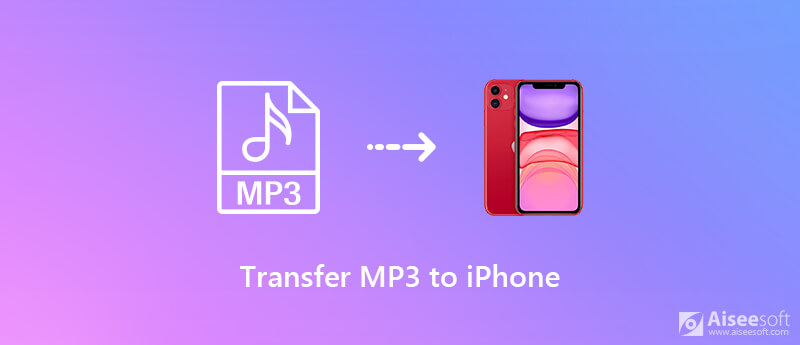
O iTunes não é a única opção para adicionar música MP3 ao iPhone a partir do seu computador. É uma boa maneira de gerenciar sua biblioteca de músicas, mas não uma transferência de MP3. Felizmente, você tem mais opções para fazer o trabalho.
Aiseesoft MobileSync é um dos melhores substitutos do iTunes. Ele supera as desvantagens do iTunes e simplifica o processo de transferência de MP3 entre o iPhone e o computador ou outro dispositivo móvel.

Downloads
100% seguro. Sem anúncios.
Resumindo, é a opção mais fácil de adicionar arquivos MP3 ao iPhone a partir do seu disco rígido.
Como Transferir MP3 para iPhone com MobieSync
Passo 1. Conecte o iPhone ao computador
Quando você pretende transferir MP3 para o seu iPhone, instale o software de transferência de arquivos no seu computador. Em seguida, conecte seu iPhone ao computador com o cabo Lightning. Depois de iniciar o software, seu iPhone será detectado e verificado. Este software está disponível para todos os iPhones com iOS 17/16/15/14/13 ou anterior.
Dica: Para iOS 13/14, você precisa inserir a senha do seu iPhone para estabelecer a conexão.
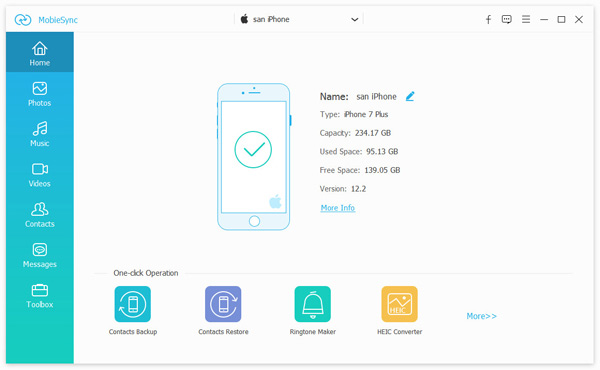
Passo 2. Gerenciar arquivos de áudio no iPhone
Após a verificação do iPhone, os arquivos serão organizados por tipos. Selecione Música na barra lateral esquerda para exibir todos os arquivos de áudio no seu iPhone. Se o seu aparelho tiver espaço limitado, você pode selecionar músicas indesejadas e clicar no botão Lixo ícone na faixa de opções superior para excluí-los.
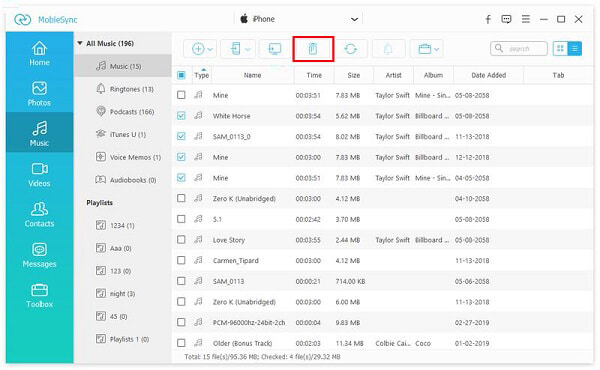
Passo 3. Adicionar MP3 ao iPhone
Quando estiver pronto, localize a pasta ou lista de reprodução desejada no Música aba. Expandir o MAIS ícone na barra de menus superior e selecione Adicionar arquivos). Em seguida, encontre os arquivos MP3 que pretende copiar para o iPhone e confirme. Aguarde alguns minutos. Você verá os arquivos MP3 aparecerem no seu iPhone.

FoneTrans é outro software popular de transferência de arquivos para iPhone. Você pode usá-lo para gerenciar arquivos, como músicas em MP3, vídeos, fotos e documentos sem o iTunes.

Downloads
100% seguro. Sem anúncios.
Como Transferir MP3 para iPhone Usando o FoneTrans
Passo 1. Obtenha a melhor transferência de MP3
Depois de instalar a transferência de MP3 para iPhone no seu PC, inicie-a. Existe outra versão para Mac. Em seguida, conecte seu iPhone ao computador com o cabo USB. Se você estiver usando o iOS 13 ou superior, digite sua senha.

Passo 2. Visualizar arquivos de música no iPhone
O software é capaz de escanear todos os arquivos no seu iPhone após a conexão. Então vá para o Música guia da coluna da esquerda. Agora, você pode visualizar todas as músicas e listas de reprodução em seu dispositivo.

Passo 3. Adicionar MP3 ao iPhone
Localize a faixa de opções superior, clique no botão MAIS ícone e selecione Adicionar arquivos). Na caixa de diálogo de arquivo aberto, navegue pelos arquivos MP3 que deseja adicionar ao iPhone, selecione-os e confirme. Quando a transferência de MP3 para iPhone estiver concluída, saia do software e desconecte seu iPhone. Agora, você pode curtir sua música no seu aparelho.
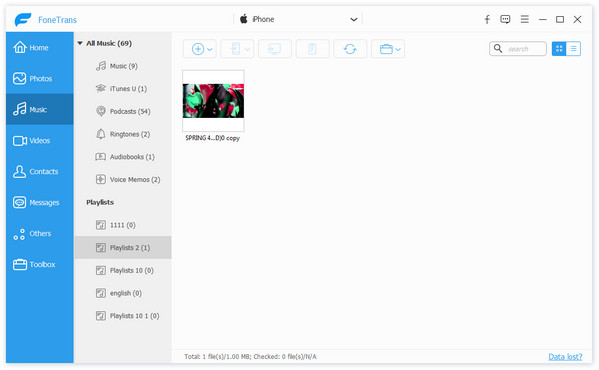
O iTunes ainda é a ferramenta oficial para colocar MP3 no iPhone do PC ou Mac. Se você já possui o iTunes em seu computador, siga as etapas abaixo para obtê-lo.
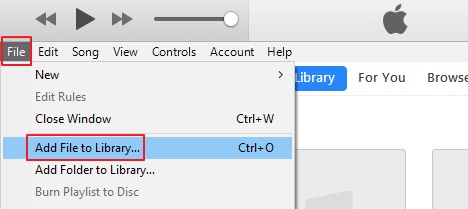



Note: O iTunes não pode transferir arquivos MP3 protegidos por direitos autorais para o seu iPhone e você deve comprá-los na iTunes Store.
Conclusão
Agora, você deve entender como transferir MP3 para iPhone do seu computador Windows ou Mac. Ouvir música é uma boa maneira de relaxar após o trabalho diário. No entanto, é caro assinar o Apple Music ou comprar músicas na iTunes Store. Aiseesoft MobieSync é capaz de atender a todas as suas necessidades de adicionar MP3 ao iPhone. Por outro lado, FoneTrans é outra solução alternativa do iTunes. Mais perguntas? Por favor, deixe uma mensagem abaixo.

O gerenciador de dados profissional do iPhone/Android e transferência para transferir vários arquivos entre o telefone iOS/Android e o computador e entre dois telefones celulares em 1 clique.
100% seguro. Sem anúncios.